เปลี่ยนขนาดตัวอักษรใน Windows 10

หากอุปกรณ์ของคุณแสดงแอพและโฟลเดอร์ใด ๆ ที่เล็กเกินไปสำหรับหน้าจอของคุณ คุณสามารถเปลี่ยนขนาดฟอนต์ใน Windows 10 ได้ด้วยขั้นตอนง่ายๆ เพียงไม่กี่ขั้นตอน

ไฟล์แบตช์คือชุดคำสั่งที่รันคำสั่งสำหรับยูนิตระบบ สิ่งสำคัญคือต้องรู้วิธีสร้างและเรียกใช้แบตช์ไฟล์ใน Windows 10 เนื่องจากจะช่วยให้คุณทำงานต่างๆ ได้โดยอัตโนมัติ ไม่มีการจำกัดสิ่งที่ไฟล์แบตช์สามารถเรียกใช้ได้ ดูวิธีสร้างและเรียกใช้ด้วยขั้นตอนเหล่านี้
ไฟล์แบตช์เป็นคู่มือสคริปต์ของคุณ คุณเขียนคำแนะนำเฉพาะสำหรับงานประจำวันของคุณ คุณสามารถเขียนไฟล์แบตช์ในแผ่นจดบันทึก
Notepad เป็นแอปพลิเคชั่น Windows ในตัว คุณกำลังเขียนงานเหล่านี้สำหรับคอมพิวเตอร์ของคุณ เนื่องจากคอมพิวเตอร์ไม่เข้าใจภาษามนุษย์ คุณต้องเขียนงานเหล่านี้ในภาษาคอมพิวเตอร์
เพื่อจุดประสงค์นี้คุณต้องรู้การใช้งานพื้นฐานของพร้อมรับคำสั่ง
ทำตามขั้นตอนการออกแบบนี้เพื่อสร้างแบตช์ไฟล์:
1. ไปที่ปุ่มเริ่มที่ด้านล่างของหน้าจอหลัก
2. เปิดNotepadจากโปรแกรม คุณยังสามารถเปิด Notepad จากเดสก์ท็อปได้อีกด้วย
3. ตอนนี้คุณต้องป้อนคำสั่งเพื่อสร้างไฟล์แบตช์ ป้อน@ECHO OFFใน Notepad ของคุณ คำสั่งนี้จะสร้างแบตช์ไฟล์ใหม่ คุณจะเห็นการยืนยันกิจกรรมของคุณบนหน้าจอคอมพิวเตอร์
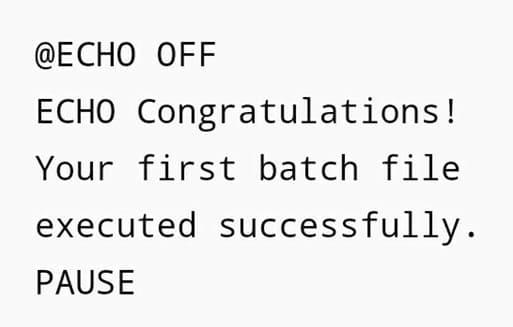
4. เช่นเดียวกับไฟล์อื่นๆ คุณต้องบันทึกไฟล์แบตช์ของคุณ บันทึกไฟล์ของคุณและตั้งชื่อ ไฟล์ของคุณจะมี .bat เป็นนามสกุล
คุณสามารถบันทึกไฟล์แบตช์ของคุณได้ทุกที่ ไฟล์แบตช์มักจะบันทึกตัวเองในMY Documentsแต่คุณสามารถบันทึกไว้ในที่อื่นได้เช่นกัน คุณยังสามารถสร้างทางลัดที่เดสก์ท็อปของคุณได้อีกด้วย
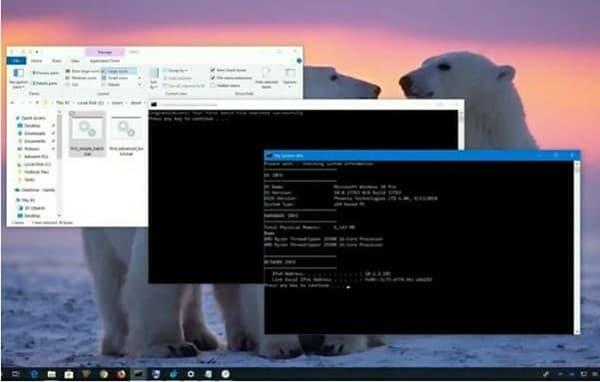
ไฟล์แบตช์ไม่ทำงานด้วยตัวเอง คุณต้องเรียกใช้เพื่อไปต่อ ทำตามขั้นตอนเหล่านี้แล้วคุณจะเรียกใช้ไฟล์แบตช์ได้สำเร็จ:
1. หลังจากบันทึกไฟล์แบตช์แล้ว คุณต้องค้นหา เข้าถึงไฟล์แบทช์ของคุณโดยตรง หากคุณทราบตำแหน่งของไฟล์
2. คุณไม่จำเป็นต้องเปิดไฟล์แบทช์ วางเคอร์เซอร์ของคุณบนไฟล์แบทช์แล้วดับเบิลคลิกที่ไฟล์ ไฟล์แบตช์ของคุณจะเริ่มดำเนินการเขียน
ไฟล์แบตช์ขั้นสูงรันคำสั่งหลายคำสั่งพร้อมกัน
1. เปิด Notepad แล้วพิมพ์คำสั่งเพื่อสร้าง Batch File ขั้นสูง ไฟล์แบตช์ขั้นสูงต้องการคำสั่งมากกว่าไฟล์แบตช์ธรรมดา คุณต้องพิมพ์คำสั่งที่สามารถประสานระบบปฏิบัติการ เครือข่าย และฮาร์ดแวร์ของคอมพิวเตอร์ของคุณ
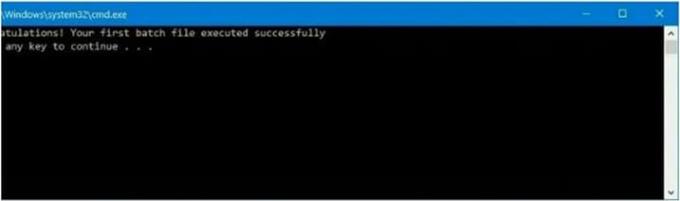
2. เมื่อไฟล์แบตช์ของคุณทำงาน ให้บันทึกและตั้งชื่อ
คุณสามารถเรียกใช้แบตช์ไฟล์นี้ได้สองเท่าเช่นกัน
ใน Windows 10 คุณสามารถเรียกใช้แบตช์ไฟล์โดยใช้ Command Prompt และ Files Explorer คุณสามารถกำหนดเวลาการวิ่งได้ ดังนั้นคุณจึงไม่ต้องดำเนินการด้วยตนเองทุกครั้ง ใช้ขั้นตอนเหล่านี้เพื่อกำหนดเวลาแบตช์ไฟล์:
1. ไปที่เริ่มต้นและปุ่มเปิดเสื้อเขาTask Scheduler
2. ตอนนี้คุณต้องคลิกขวาที่ Task Scheduler คลิกที่ใหม่และเพิ่มไฟล์แบตช์ของคุณเข้าไป
3. แตะที่ถัดไปตั้งค่าเวลาของคุณ บันทึกการตั้งค่าและแตะที่Finish
ควรสังเกตว่าไฟล์แบตช์ถือเป็นคุณสมบัติขั้นสูงและโดยปกติไม่จำเป็นสำหรับผู้ใช้ทั่วไป หากคุณรู้แน่ชัดว่าต้องการทำอะไร นี่เป็นวิธีที่ดีในการทำงานง่ายๆ แต่ให้แน่ใจว่าไม่มีวิธีที่ดีกว่าในการทำสิ่งที่คุณต้องการ และคุณไม่ได้เป็นอันตรายต่อระบบของคุณ
ข้อดี
- มีประโยชน์
- ไม่ต้องใช้ฮาร์ดแวร์มาก
- ไม่ต้องใช้แอพของบุคคลที่สาม
ข้อเสีย
– ต้องการความรู้ด้านเทคนิค
– อาจทำให้ฟีเจอร์คืบคลาน
– อาจทำให้ OS เสียหายได้
หากคุณต้องการประโยชน์ใช้สอยมากขึ้นเมื่อทำงานประจำวัน คุณอาจต้องการลองใช้คุณสมบัติเพิ่มเติมเพื่อปรับปรุงประสิทธิภาพการทำงานและทำงานหลายอย่างพร้อมกัน
หากอุปกรณ์ของคุณแสดงแอพและโฟลเดอร์ใด ๆ ที่เล็กเกินไปสำหรับหน้าจอของคุณ คุณสามารถเปลี่ยนขนาดฟอนต์ใน Windows 10 ได้ด้วยขั้นตอนง่ายๆ เพียงไม่กี่ขั้นตอน
โทรศัพท์ Android ใช้ระบบปฏิบัติการที่ดีที่สุดและเสถียรที่สุดระบบหนึ่งที่มีให้ แต่บางครั้งระบบปฏิบัติการนี้อาจทำให้เกิดปัญหาได้ หากคุณรู้สึกว่ามีบางอย่างผิดปกติ ให้ลองรีสตาร์ทอุปกรณ์ในเซฟโหมดเพื่อดูว่าสามารถแก้ปัญหาได้หรือไม่
ไม่เป็นข่าวว่า Galaxy S10 เป็นโทรศัพท์เรือธงรุ่นใหม่ของ Samsung S10 มาพร้อมกับคุณสมบัติที่ยอดเยี่ยมมากมาย หนึ่งในนั้นคือ “Wireless Powershare” เรียนรู้วิธีใช้งานกับโพสต์โดยละเอียดนี้
การปกป้องความเป็นส่วนตัวและรักษาความปลอดภัยข้อมูลของคุณทางออนไลน์อาจเป็นเรื่องยาก นั่นเป็นเหตุผลที่สามารถสร้าง VPN (เครือข่ายส่วนตัวเสมือน) เพื่อปกป้องข้อมูลออนไลน์และความเป็นส่วนตัวของคุณ ติดตั้งง่าย
เราสำรวจฟีเจอร์ของ Office 365 หรือ Office 2019 และพิจารณาว่าเป็นการซื้อที่ถูกต้องหรือไม่
เราสำรวจว่าการอัปเกรดเป็น Microsoft Office 2019 คุ้มกับการตรวจทานผลิตภัณฑ์นี้หรือไม่
เรียนรู้วิธีบันทึกวิดีโอสโลว์โมชั่นบนอุปกรณ์ Android ด้วยบทช่วยสอนนี้
Android และ iOS เป็นระบบปฏิบัติการสองระบบที่ใช้บ่อยที่สุดในโทรศัพท์มือถือ เมื่อพูดถึงการซื้อสมาร์ทโฟนเครื่องใหม่ ผู้ซื้อจำนวนมากสับสนว่าจะซื้อตัวไหนดี
MIUI เป็นหนึ่งในอินเทอร์เฟซ Android ที่สะอาดและเรียบง่ายที่สุด หากคุณกำลังใช้โทรศัพท์ Xiaomi คุณจะรักหรือเกลียดมัน ไม่ว่าจะด้วยวิธีใด MIUI มีปัญหาใหญ่อย่างหนึ่ง: โฆษณา
Windows 10 ถือเป็นหนึ่งในระบบปฏิบัติการที่ดีที่สุด และได้รับการออกแบบมาให้ทำงานได้ดีสำหรับการป้อนข้อมูลด้วยการสัมผัส เมาส์ และคีย์บอร์ด คุณสามารถปิดใช้งานหน้าจอสัมผัสได้โดยใช้ขั้นตอนเหล่านี้
PowerPoint ของ Microsoft Office Suite ช่วยออกแบบการนำเสนอที่โดดเด่นสำหรับการทำงาน โรงเรียน และการใช้งานส่วนตัว มีคุณสมบัติหลากหลาย เช่น ความสามารถในการเพิ่มแผ่นงาน Excel แผนภูมิวงกลม
คุณควรใช้โทรศัพท์ Android ที่มีเพียงรุ่นสต็อกของระบบปฏิบัติการ Android ยอดนิยมหรือไม่?
ผู้ใช้ Android หลายคนสามารถมีพื้นที่ของตัวเองด้วยแอปและข้อมูลของตนเองในอุปกรณ์ของตน นี่คือวิธีการตั้งค่าทั้งหมด
บางครั้งคุณลืมรหัสผ่านสำหรับ Windows 7 และจำเป็นต้องรีเซ็ตรหัสผ่านเพื่อลงชื่อเข้าใช้อุปกรณ์ของคุณ ข่าวดีก็คือการทำเช่นนี้ค่อนข้างสะดวก มีคุณลักษณะที่ช่วยให้รีเซ็ตรหัสผ่านได้ง่าย
ทุกครั้งที่ระบบปฏิบัติการ Windows พบปัญหาร้ายแรง ระบบจะแสดงหน้าจอสีน้ำเงินแห่งความตายโดยอัตโนมัติ หรือเรียกสั้นๆ ว่า BSOD พีซีจะรีสตาร์ทโดยอัตโนมัติ ปิดใช้งานคุณลักษณะนี้ด้วยขั้นตอนเหล่านี้
เป็นเรื่องน่ารำคาญเมื่อคุณกำลังมองหาเว็บไซต์และปรากฏว่าถูกบล็อกในพีซีของคุณ เลิกบล็อกเว็บไซต์ด้วยขั้นตอนเหล่านี้
ในช่วงพักเครื่องที่ผ่านมา Samsung Galaxy S10 ไม่มีไฟแจ้งเตือน
Android TV จาก Google เป็นหนึ่งในโซลูชันการสตรีมที่ทรงพลังที่สุดในตลาด ทำหน้าที่แทนที่ Google TV เดิม โดยทั่วไปแล้ว Google TV นั้นล้มเหลว ดังนั้นบริษัทจึงตัดสินใจเริ่มต้นใหม่
การทำความเข้าใจคีย์ลัดของ Windows 10 หมายความว่าคุณสามารถเพิ่มประสิทธิภาพการทำงานออนไลน์ของคุณได้ ต่อไปนี้คือทางลัดบางส่วนที่คุณสามารถเรียนรู้เพื่อเพิ่มความเร็วได้
Microsoft ได้ประกาศว่ามกราคม 2020 จะเป็นจุดสิ้นสุดของชีวิตสำหรับ Windows 7 ซึ่งหมายความว่าการสนับสนุนอย่างเป็นทางการสำหรับผลิตภัณฑ์จะไม่ทำงานอีกต่อไป
หากคุณกำลังประสบปัญหาหรือวัฒนธรรม การคืนค่าระบบใน Windows 11 จะช่วยให้คุณสามารถย้อนกลับอุปกรณ์ของคุณไปยังเวอร์ชันก่อนหน้าได้.
หากคุณกำลังมองหาทางเลือกที่ดีที่สุดสำหรับ Microsoft Office นี่คือ 6 โซลูชั่นที่ยอดเยี่ยมในการเริ่มต้น.
บทช่วยสอนนี้จะแสดงให้คุณเห็นว่าคุณสามารถสร้างไอคอนทางลัดบนเดสก์ท็อปWindows ที่เปิด Command Prompt ไปยังตำแหน่งโฟลเดอร์เฉพาะได้อย่างไร
กำลังหาวิธีตั้งวิดีโอเป็นเซิร์ฟเวอร์หน้าจอใน Windows 11 อยู่ใช่ไหม? เราเปิดเผยวิธีการใช้ซอฟต์แวร์ฟรีที่เหมาะสำหรับหลายรูปแบบวิดีโอไฟล์.
คุณรู้สึกรำคาญกับฟีเจอร์ Narrator ใน Windows 11 หรือไม่? เรียนรู้วิธีปิดเสียง Narrator ได้ง่ายๆ ในหลายวิธี
วิธีการเปิดหรือปิดระบบการเข้ารหัสไฟล์ใน Microsoft Windows ค้นพบวิธีการที่แตกต่างกันสำหรับ Windows 11.
ถ้าคีย์บอร์ดของคุณมีการเพิ่มช่องว่างสองครั้ง ให้รีสตาร์ทคอมพิวเตอร์และทำความสะอาดคีย์บอร์ด จากนั้นตรวจสอบการตั้งค่าคีย์บอร์ดของคุณ.
เราจะแสดงวิธีการแก้ไขข้อผิดพลาด Windows ไม่สามารถเข้าสู่ระบบได้เนื่องจากโปรไฟล์ของคุณไม่สามารถโหลดได้เมื่อเชื่อมต่อกับคอมพิวเตอร์ผ่าน Remote Desktop.
เกิดอะไรขึ้นและพินของคุณไม่สามารถใช้งานได้ใน Windows? อย่าตื่นตระหนก! มีสองวิธีที่มีประสิทธิภาพในการแก้ปัญหานี้และคืนการเข้าถึงพินของคุณ.
คุณจะทำอย่างไรเมื่อเวลาในคอมพิวเตอร์ Windows 11 ไม่แสดงเวลาอย่างที่ควรจะเป็น? ลองใช้วิธีแก้ปัญหาเหล่านี้ดูสิ


























